

1. Traitement des nombres
1. Prendre la valeur absolue = ABS (nombre)
2. nombre)
3. Arrondi =ROUND (nombre, décimales)
2. Formule de jugement
1. affiché comme vide
Formule : C2=SIERREUR(A2/B2,"")
Explication : S'il s'agit d'une valeur d'erreur, elle s'affiche comme vide, sinon elle s'affiche normalement.
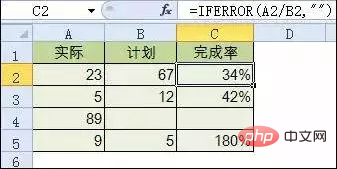
2. Formule de valeur de retour de jugement multi-conditions IF :
C2=IF(AND(A2
Explication : Utilisez ET si deux conditions sont vraies en même temps, ou utilisez la fonction OU si l'une des conditions est vraie.
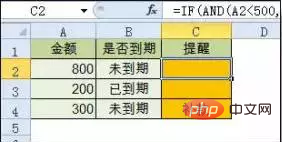
3. Formule statistique
1 Statistiques des contenus répétés dans deux tableaux
Formule : B2= COUNTIF(Sheet15!A:A,A2)
Explication : Si la valeur de retour est supérieure à 0, cela signifie qu'elle existe dans une autre table, et 0 signifie qu'elle n'existe pas.
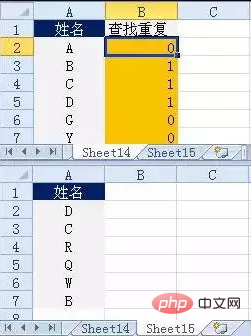
2. Comptez le nombre total de personnes non en double
Formule : C2=SUMPRODUCT(1/COUNTIF(A2:A8,A2:A8) )
Instructions : Utilisez COUNTIF pour compter le nombre d'occurrences de chaque personne, utilisez la division par 1 pour convertir le nombre d'occurrences en dénominateur, puis additionnez-les.
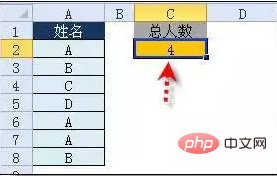
Recommandations associées : "Tutoriel de base Excel"
Formule de sommation
1. Additionnez une colonne sur deux
Formule : H3=SUMIF($A$2:$G$2,H$2,A3:G3)
ou =SUMPRODUCT((MOD(COLUMN( B3 :G3),2)=0)*B3:G3)
Explication : S'il n'y a pas de règle dans la ligne de titre, utilisez la deuxième formule.
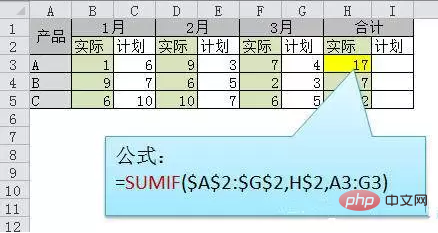
2. Sommation à condition unique
Formule : F2=SUMIF(A:A,E2,C:C)
Explication : Utilisation de base de la fonction SUMIF.
3. Somme floue à condition unique
Formule : voir la figure ci-dessous pour plus de détails
Explication : Si vous devez effectuer une somme floue, vous devez maîtriser l'utilisation de des caractères génériques, parmi lesquels l'astérisque Cela signifie n'importe quel nombre de caractères. Par exemple, "*A*" signifie qu'il y a n'importe quel nombre de caractères avant et après a, y compris A.
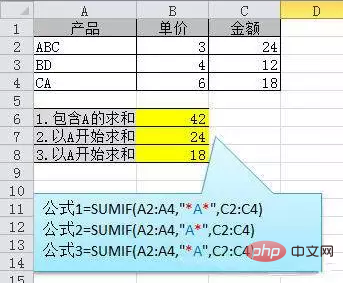
4. Sommation floue multi-conditions
Formule : C11=SUMIFS(C2:C7,A2:A7,A11&"*",B2:B7 ,B11)
Remarque : les caractères génériques *
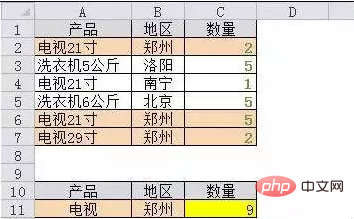
peuvent être utilisés dans les sumifs 5. Somme des mêmes positions dans plusieurs tableaux
Formule : b2 =SUM(Sheet1:Sheet19!B2)
Remarque : Après avoir supprimé ou ajouté un tableau au milieu du tableau, les résultats de la formule seront automatiquement mis à jour.
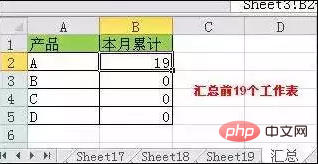
6. Somme par date et produit
Formule : F2=SUMPRODUCT((MONTH($A$2:$A$25)=F$1) * ($B$2 : $B$25=$E2) *$C$2 :$C$25)
Explication : SUMPRODUCT peut effectuer une sommation multi-conditions.
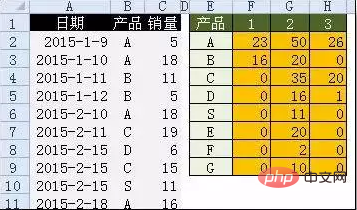
5. Formules de recherche et de référence
1. Formule de recherche à condition unique
Formule 1 : C11=. VLOOKUP(B11,B3:F7,4,FALSE)
Explication : La recherche est ce pour quoi VLOOKUP est le meilleur, utilisation de base.
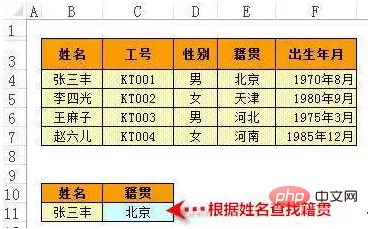
2. Formule de recherche bidirectionnelle
Formule=INDEX(C3:H7,MATCH(B10,B3:B7,0),MATCH(C10,C2 :H2,0))
Explication : Utilisez la fonction MATCH pour trouver la position et la fonction INDEX pour obtenir la valeur.
3. Trouvez le dernier enregistrement qui remplit les conditions
Formule : Voir l'image ci-dessous pour plus de détails
Explication : 0/(condition) peut transformer ceux qui ne remplissent pas les conditions en valeurs d'erreur et la recherche peut ignorer les valeurs d'erreur.
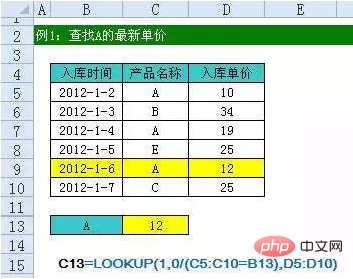
4. Recherche multi-conditions
Formule : Voir l'image ci-dessous pour plus de détails
Explication : Le principe de la formule est le identique à la formule précédente
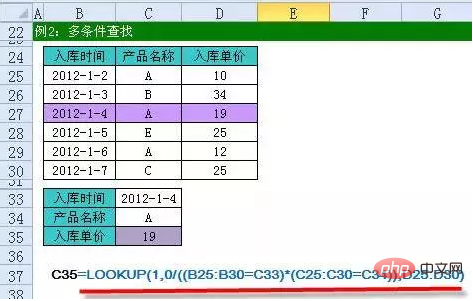
5. Trouvez la dernière valeur non nulle dans la zone spécifiée
voir la figure ci-dessous pour plus de détails
Instructions : omises
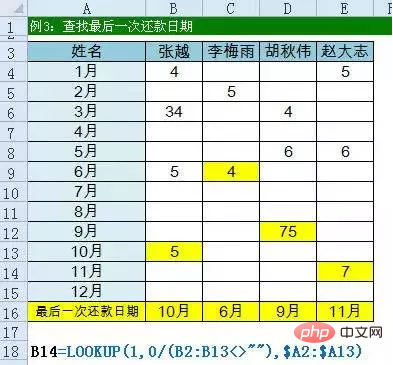
6. Obtenez la valeur correspondante entre les zones numériques
Formule : voir la figure ci-dessous pour plus de détails
Description de la formule : fonctions VLOOKUP et LOOKUP peut être pressé Lors de la sélection des valeurs d'intervalle, il est important de noter que les chiffres dans la colonne du volume des ventes doivent être classés par ordre croissant.
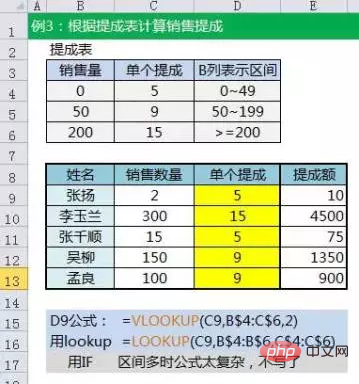
6. Formule de traitement de chaîne
1. Fusion de chaîne multi-cellules
Formule : c2 = PHONETIQUE. (A2:A7)
Explication : La fonction phonétique ne peut fusionner que le contenu des caractères, pas les chiffres.
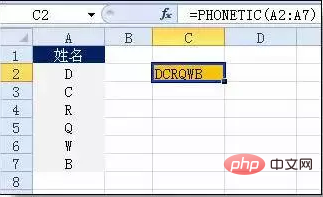
2. Coupez la pièce sauf les 3 derniers chiffres
Formule : =LEFT(D1,LEN(D1)-3)
Instructions : LEN calcule la longueur totale, GAUCHE coupe la longueur totale -3 morceaux à partir de la gauche
Coupez la partie avant -
. Formule : B2 =Left(A1,FIND("-",A1)-1)
Explication : Utilisez la fonction FIND pour trouver la position et utilisez GAUCHE pour intercepter.
4. Formule pour intercepter n'importe quel segment de la chaîne
Formule : B1=TRIM(MID(SUBSTITUTE($A1," ",REPT(" ",20)),20,20 ))
Explication : La formule est interceptée en insérant de force N caractères nuls.
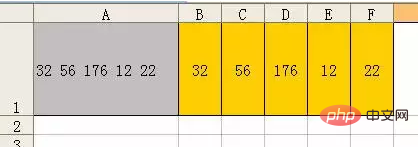
5. Recherche de chaîne
Formule : B2=IF(COUNT(FIND("Henan",A2))=0,"Non", " Oui")
Explication : FIND renvoie la position du caractère si la recherche est réussie, sinon il renvoie une valeur d'erreur, et COUNT peut compter le nombre de nombres, qui peut être utilisé pour déterminer si la recherche est réussi.
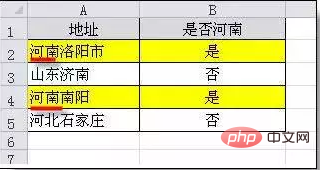
6. Formule de recherche de chaîne un à plusieurs
: B2
=IF(COUNT(FIND({"Liaoning" , "Heilongjiang","Jilin"},A2))=0,"Other","Northeast")
Description : définissez le premier paramètre de FIND sur un tableau constant et utilisez la fonction COUNT pour compter les résultats de la recherche FIND.
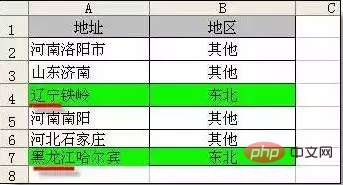
7. Formule de calcul de date
1. Calculer le nombre d'années, de mois et de jours entre deux dates
A1 est la date de début (2011-12-1) et B1 est la date de fin (2013-6-10).
Calcul :
Combien de jours d'intervalle ? =datedif(A1,B1,"d") Résultat : 557
Combien de mois d'intervalle ? =datedif(A1,B1,"m") Résultat : 18
Combien d'années d'intervalle ? =datedif (A1,B1,"Y") Résultat : 1
Quel que soit le nombre de mois entre les années ? =datedif(A1,B1,"Ym") Résultat : 6
Combien de jours y a-t-il entre les années sans en tenir compte ? =datedif(A1,B1,"YD") Résultat : 192
Combien de jours y a-t-il entre l'année et le mois sans le considérer ? =datedif(A1,B1,"MD") Résultat : 9
Description du troisième paramètre de la fonction datedif :
"Y" Le nombre d'années entières dans la période.
"M" Le nombre de mois entiers dans la période.
"D" Le nombre de jours dans la période.
"MD" La différence en jours. Ignorer le mois et l'année dans les dates.
"YM" La différence en mois. Ignorez le jour et l'année dans la date.
"YD" La différence en jours. Ignorez l'année dans la date.
2. Nombre de jours ouvrables moins les jours de week-end
Formule : C2=NETWORKDAYS.INTL(IF(B2 Description : Renvoie tous les jours ouvrables entre deux dates, utilisez des paramètres pour indiquer quels jours sont des week-ends et combien de jours sont des week-ends. Les week-ends et tous les jours désignés comme jours fériés ne sont pas considérés comme des jours ouvrables. 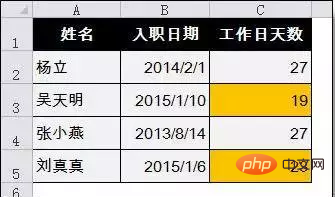
Ce qui précède est le contenu détaillé de. pour plus d'informations, suivez d'autres articles connexes sur le site Web de PHP en chinois!
 Comparez les similitudes et les différences entre deux colonnes de données dans Excel
Comparez les similitudes et les différences entre deux colonnes de données dans Excel
 Marquage de couleur du filtre en double Excel
Marquage de couleur du filtre en double Excel
 Comment copier un tableau Excel pour lui donner la même taille que l'original
Comment copier un tableau Excel pour lui donner la même taille que l'original
 Barre oblique du tableau Excel divisée en deux
Barre oblique du tableau Excel divisée en deux
 L'en-tête diagonal d'Excel est divisé en deux
L'en-tête diagonal d'Excel est divisé en deux
 Méthode de saisie de référence absolue
Méthode de saisie de référence absolue
 Java exporter Excel
Java exporter Excel
 La valeur d'entrée Excel est illégale
La valeur d'entrée Excel est illégale